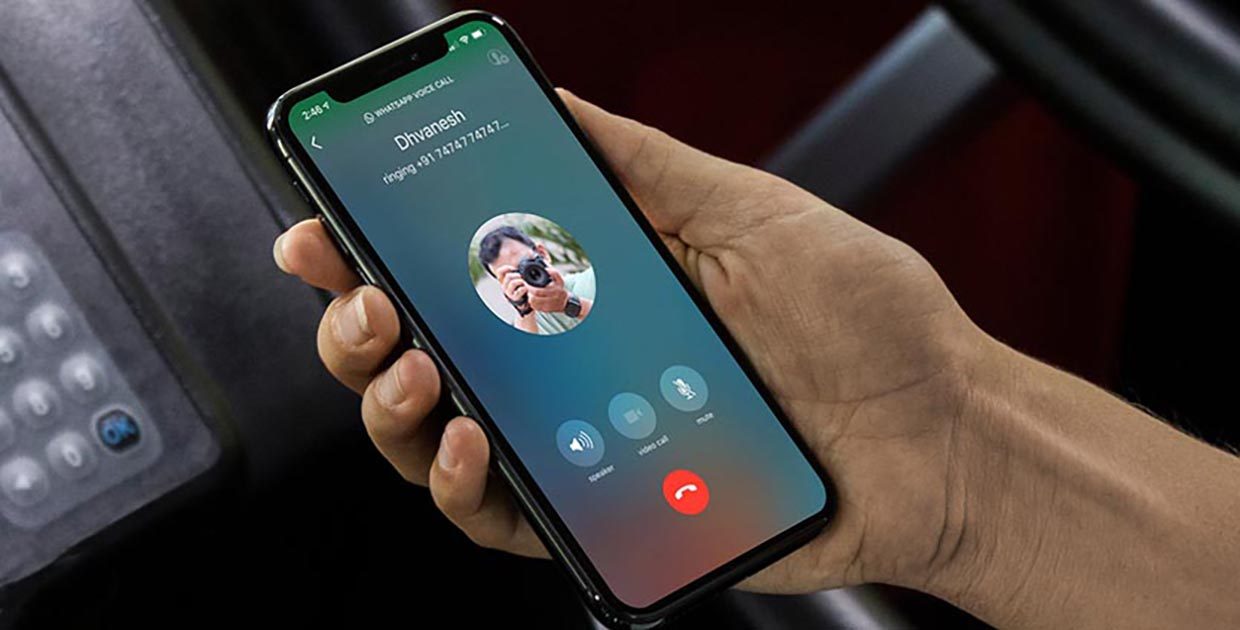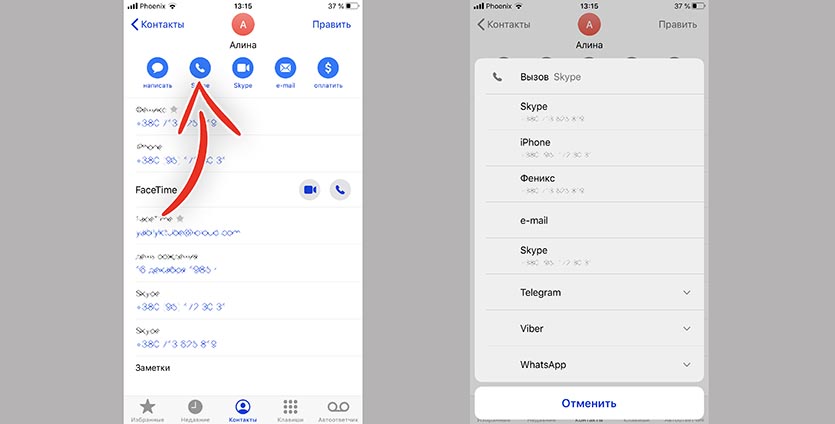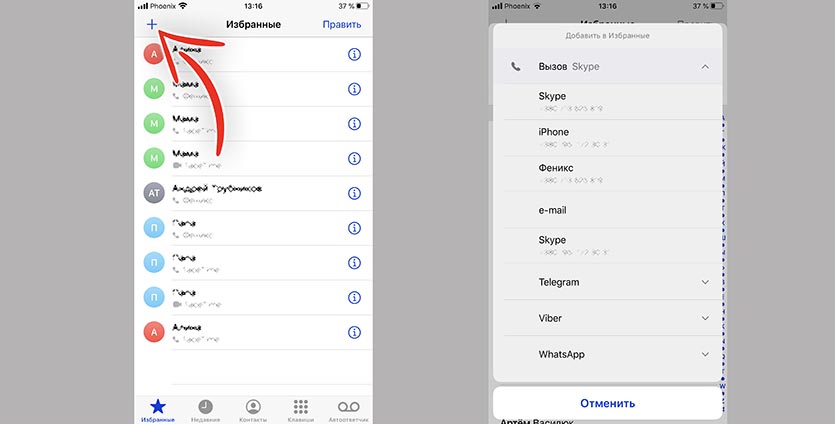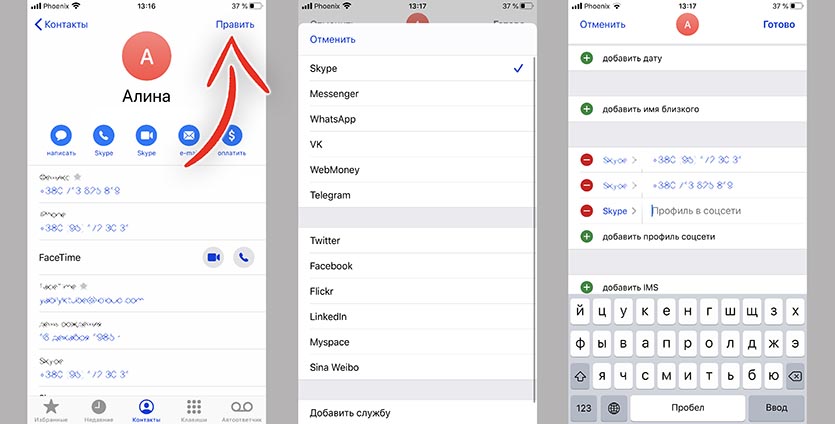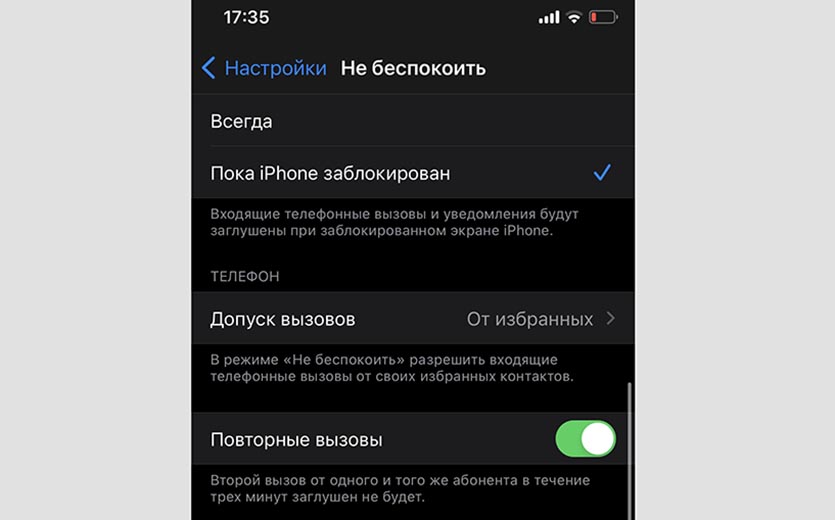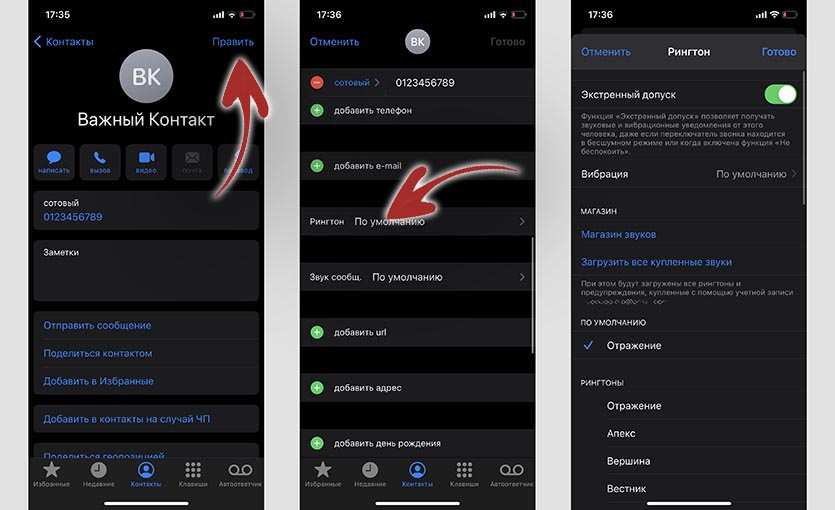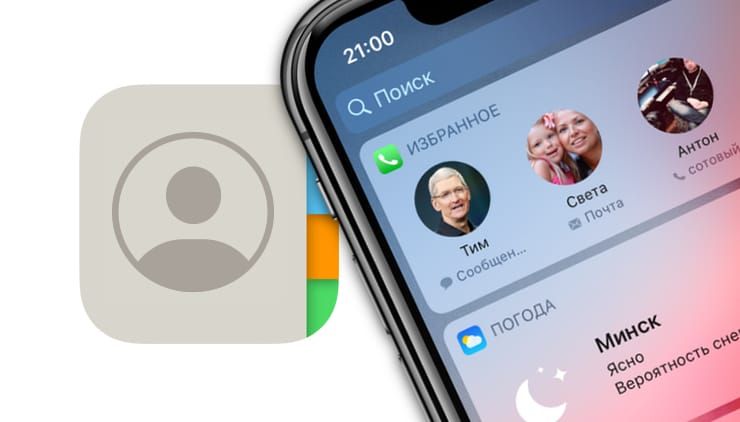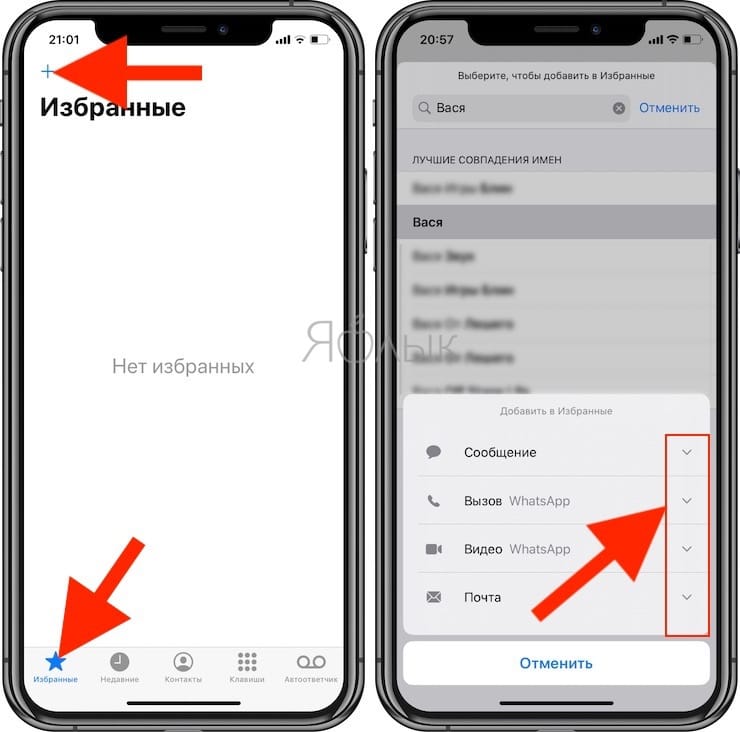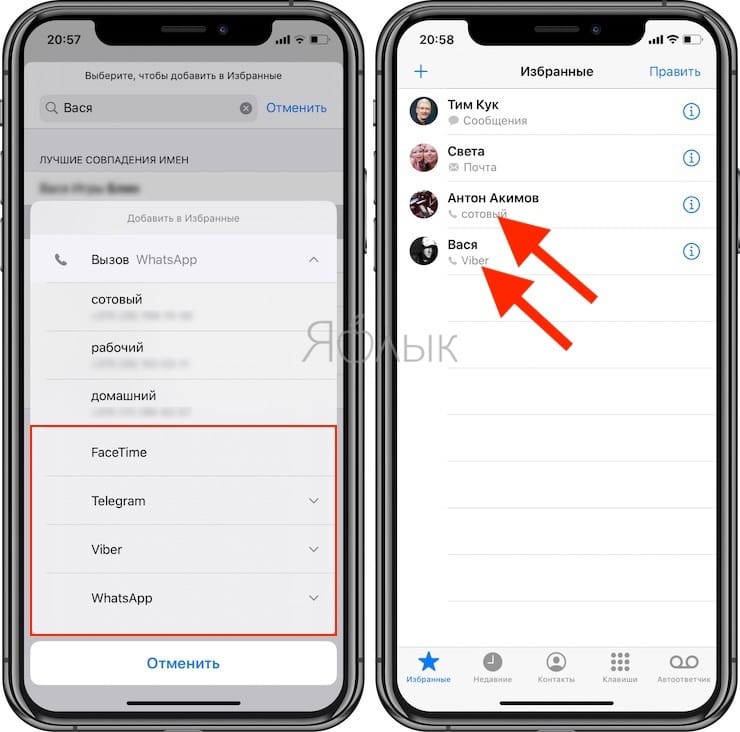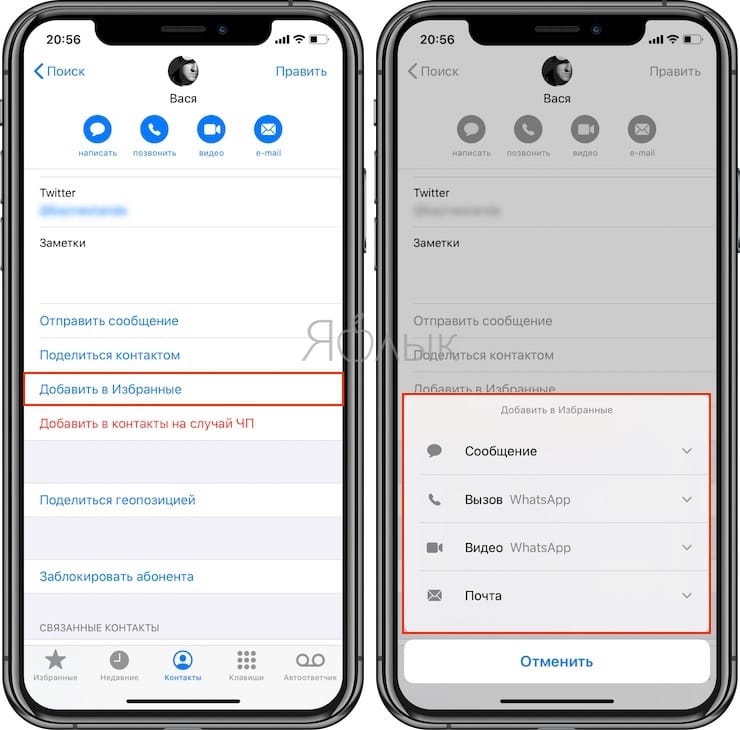- Как на iPhone блокировать все звонки от неизвестных и скрытых номеров: 2 способа
- Способ 1 (для iOS 13 и новее) Как блокировать все звонки от неизвестных абонентов на iPhone
- Способ 2 (для iOS 7 — iOS 12) Как блокировать на iPhone все звонки с неизвестных и неопределяемых (скрытых) типа «Нет ID абонента» или «Неизвестен» номеров
- Когда лучше всего использовать данную возможность?
- Видео по теме:
- Как с iPhone звонить в любой мессенджер прямо из приложения Телефон
- Как осуществлять звонки из приложения Телефон в мессенджеры
- Как связаны контакты в мессенджере и приложении Телефон
- Как в iOS добавить контакты, которые проигнорируют режим Не беспокоить
- Как настроить важные контакты
- Как быстро позвонить на избранный номер в iPhone. А вы знали?
- Как включить избранные контакты в меню быстрых действий?
- Как быстро позвонить «Избранным» контактам в iPhone?
- Как быстро звонить избранным номерам на iPhone: способ, о котором вы могли не знать
- Как добавить избранные контакты в меню быстрых действий
- Как быстро звонить «Избранным» на iPhone
Как на iPhone блокировать все звонки от неизвестных и скрытых номеров: 2 способа
Если вы не хотите отвечать на звонки определенных абонентов, вы можете заблокировать их номера телефонов в списке своих контактов на iPhone (подробная инструкция о работе «Черного списка на iPhone»). Однако было бы здорово пойти еще дальше и заблокировать звонки от всех неизвестных абонентов и тех, чей номер нельзя идентифицировать.
Многие пользователи предпочитают не брать трубку, когда им звонят с неизвестного номера, но при этом навязчивые звонки с незнакомых телефонов порой мешают нормально пользоваться смартфоном.
Как правило, звонящие с номеров «Нет ID абонента» или «Неизвестен» – это роботы (конечно, есть и исключения), работники маркетинговых отделов, пытающиеся вам что-то продать, и т.п., поэтому избавиться от их назойливых звонков было бы совсем неплохо.
Ниже мы расскажем вам, как заблокировать на iPhone все неизвестные и неопределяемые номера.
Учтите, что этот способ не стоит использовать, если ваши близкие часто звонят с чужих номеров.
ВНИМАНИЕ. Воспользовавшись им, вы будете получать звонки только от абонентов из списка контактов, поэтому рискуете пропустить важный звонок.
Способ 1 (для iOS 13 и новее) Как блокировать все звонки от неизвестных абонентов на iPhone
В iOS 13 разработчики решили эту проблему, добавив функцию блокировки входящих вызовов с номеров, не добавленных в адресную книгу.
Собственно, нечто подобное можно было сделать на iPhone и ранее, активировав режим «Не беспокоить» и разрешив «Допуск вызовов» для избранных контактов (об этом ниже), однако теперь функция активируется буквально в пару касаний экрана, а ее использование в определенные временные промежутки вполне можно назвать удобным.
Зачем нужна блокировка входящих вызовов? Например, чтобы отвадить маркетологов. Довольно часто после регистрации в не самых добропорядочных интернет-магазинах или сервисах номер телефона пользователя попадает в базы спам-звонков и текстовой рассылки (к слову, текстовые сообщения с незнакомых номеров можно было запретить еще в iOS 10). Кроме того, запрет на незнакомые входящие защитит ребенка или пенсионера от телефонных мошенников, позволит должнику избегать стрессовых разговоров с коллекторами и т.д.
Активировать функцию довольно просто — достаточно перейти в Настройки, раздел Телефон, и активировать переключатель напротив пункта «Заглушение неизвестных». После этого человек, который будет звонить вам с неизвестного номера, услышит в трубке короткие гудки «Занято».
Особенно приятно, что после заглушенного звонка ваш iPhone придет уведомление в виде пропущенного вызова, и если номер покажется вам знакомым, то можно будет просто перезвонить на него.
При включенной опции «Заглушение неизвестных», будут продолжать поступать входящие звонки от людей из контактов, предложений Siri, а также от тех, кому вы недавно звонили.
Способ 2 (для iOS 7 — iOS 12) Как блокировать на iPhone все звонки с неизвестных и неопределяемых (скрытых) типа «Нет ID абонента» или «Неизвестен» номеров
Данный способ является не стандартной блокировкой абонентов на iPhone, а хитроумным использованием режима «Не беспокоить» и списка контактов. Итак, как это работает:
- Откройте на вашем iPhone приложение «Настройки» и выберите функцию «Не беспокоить».
- Передвиньте переключатель напротив опции «Не беспокоить» в позицию «Включено».
- На экране в статус-баре (где часы) появится полумесяц, после чего устройство не будет издавать абсолютно никаких звуков.
- Нажмите на «Допуск вызовов», и вам откроются две опции. Выберите «От избранных», если вы хотите получать звонки только от избранных контактов. Этот вариант подходит для пользователей, которые добавили в «Избранное» (инструкция по добавлению) номера всех друзей и членов семьи (главное не забудьте добавить в Избранное нужные контакты) и никогда не получают звонки с других номеров.
- Выберите опцию «Все контакты» или группу контактов (как создавать группы контактов на iPhone мы рассказывали здесь и здесь), тогда вы будете получать звонки от всех абонентов из списка контактов. Однако те, кто не был добавлен в вашу адресную книгу, дозвониться не смогут.
Прежде чем воспользоваться данным методом, хорошенько подумайте, не будет ли вам кто-то звонить по важному вопросу с номера, не входящего в список контактов. Если вы точно уверены в своем решении, смело закрывайте «Настройки» и наслаждайтесь тишиной. Тогда как у звонящих Вам в трубке всегда будет «занято».
Когда лучше всего использовать данную возможность?
Функция «Не беспокоить» активирует на iPhone полностью беззвучный режим и отключает звук не только звонков, но и уведомлений. Лучше всего настроить часы, когда она будет активироваться автоматически. Например, каждый вечер в определенное время iPhone будет уходить в беззвучный режим, а затем каждое утро снова возвращаться в обычный. Конечно, можно настроить функцию таким образом, чтобы смартфон оставался беззвучным круглосуточно.
Также рекомендуется в режиме «Не беспокоить» активировать возможность повторных вызовов. Если кто-то звонит дважды в течение трех минут, звонок не будет заглушен. Пользователи, у которых нет списка контактов или «Избранного», не стоит пользоваться описанным выше методом, иначе они вообще ни от кого не будут получать звонки.
Видео по теме:
Источник
Как с iPhone звонить в любой мессенджер прямо из приложения Телефон
Еще в iOS 10 Apple добавила сторонние приложения для аудио- и видеозвонков в стандартную звонилку на iPhone. Но многие по старой привычке запускают мессенджеры, чтобы позвонить через них.
Сейчас научим, как звонить любому абоненту из стандартного приложения Телефон в айфоне.
? Спасибо re:Store за полезную информацию. ?
Как осуществлять звонки из приложения Телефон в мессенджеры
1. Установите нужный мессенджер на iPhone и откройте его хотя бы раз.
2. Перейдите в приложение Телефон и откроете карточку нужного контакта.
3. Нажмите и удерживайте иконку звонка или видеовызова.
4. В диалоговом окне выберите мессенджер, через который нужно осуществить звонок.
После этого в истории звонков будет отображаться вызов и приложение, через которое он был осуществлен. Для повторного звонка можно быстро нажать на запись в истории.
Кроме этого, вызовы через мессенджеры можно добавлять в список Избранных в одно нажатие с соответствующей вкладки приложения Телефон или виджета. Для этого сделайте следующее:
1. Откройте Приложение на вкладке Избранные.
2. Нажмите “+” для добавления новой записи.
3. При выборе номера укажите вариант звонка через нужный мессенджер.
Так в избранное получится добавить сразу несколько записей для одного контакта, но теперь с вызовом по номеру телефона или мессенджеру.
Как связаны контакты в мессенджере и приложении Телефон
Контакты связаны по номеру телефона. Если у друга телефонный номер и номер мессенджера совпадают, привязка произойдет автоматически.
Если же, например, Telegram или WhatsApp привязан к другому номеру телефона, то изначально приложение Телефон не будет предлагать звонок абоненту через месенджер. Тогда нужно добавить в карточку контакта номер телефона, к которому привязан мессенджер.
Немного сложнее дела обстоят с социальными сетями, авторизация в которых происходит по логину или электронной почте.
Чтобы связать контакт в приложении Телефон с его учёткой, например, в Skype, делайте следующее:
1. Откройте карточку контакта в приложении Телефон.
2. Нажмите кнопку Править.
3. Найдите раздел Добавить профиль соцсети и нажмите “+”.
4. Выберите тип мессенджера (в нашем случае Skype).
5. Введите логин пользователя.
6. Нажмите кнопку Готово для сохранения изменений.
Фишка работает со всеми популярными мессенджерами вроде WhatsApp, Viber, Telegram, Skype и другими.
Источник
Как в iOS добавить контакты, которые проигнорируют режим Не беспокоить
Каждый владелец iPhone может оградить себя от ненужных вызовов, включив беззвучный режим или режим не беспокоить. В таком режиме можно запросто пропустить важный звонок или упустить серьезное уведомление.
В настройках режима Не беспокоить есть возможность разрешить допуск вызовов от всех людей из списка контактов или от избранных контактов на смартфоне. Такое деление не всегда удобно, ведь приходится добавлять в избранное всех родственников, близких друзей и коллег по работе.
Есть еще один способ выдать определенным контактам приоритет на преодоление беззвучного режима на iPhone.
📌 Спасибо re:Store за полезную информацию. 👌
Как настроить важные контакты
1. Открываем приложение Контакты или одноименную вкладку в приложении Телефон.
2. Находим нужный контакт в списке и открываем его карточку.
3. Нажимаем кнопку Править в правом верхнем углу.
4. Находим раздел Рингтон и открываем его.
5. Включаем переключатель Экстренный допуск.
6. Нажимаем Готово для сохранения настроек и еще раз Готово для сохранения контакта.
После этого вызовы от данного контакта будут “пробиваться” через режим Не беспокоить или беззвучный режим.
Источник
Как быстро позвонить на избранный номер в iPhone. А вы знали?
С выходом 13 версии iOS в iPhone появилась одна крайне полезная опция, о которой многие пользователи не знают: так называемая функция » Haptic Touch «. С её помощью можно выполнять различного рода » Быстрые действия » после долгого нажатия на значок выбранного приложения. При таком нажатии становятся доступными те или иные дополнительные опции.
К примеру, при зажатии значка » Камеры » в течение нескольких секунд появится доступ к некоторым её параметрам. Аналогичные ярлыки есть и у стандартного приложения » Телефон «. При длительном нажатии на значок телефонной трубки отобразится список избранных контактов – можно позвонить им в одно касание!
Указанная опция довольно полезная и удобная, поскольку самые важные абоненты будут постоянно под рукой.
Как включить избранные контакты в меню быстрых действий?
1 . Открываем программу » Телефон «;
2 . Переходим в раздел » Избранные «;
3 . Нажимаем на значок » + » в левом верхнем углу;
4 . Находим и добавляем нужный контакт. В роли элемента , помещаемого в » Избранные «, можно выбрать не только мобильный вызов, но также, например, звонок через WhatsApp, Telegram и т.д. или сообщение.
При необходимости добавление любого контакта в » Избранные » доступно также напрямую с его страницы в программе » Телефон » с помощью функции » Добавить в Избранные «.
5 . Повторяем описанные выше действия для всех контактов, которые Вы хотели бы добавить в список » Избранные «.
Обращаем внимание, что после формирования списка избранных абонентов только первые 4 элемента будут показаны при нажатии на значок приложения » Телефон «. Порядок данного списка при желании можно изменить путём нажатия на кнопку » Править » вверху раздела » Избранные «. У пользователя есть возможность переместить тот или иной контакт в другое положение путем нажатия на значок в виде 3 полосок.
Как быстро позвонить «Избранным» контактам в iPhone?
После формирования списка Избранных абонентов у пользователя сразу появляется возможность получить быстрый доступ к нему. Для этого следует нажать и удерживать значок зелёной трубки приложения » Телефон «. Как только Вы его отпустите, сразу отобразится меню » Избранные «.
Таким образом можно быстро позвонить выбранному абоненту, просто нажав на значок его контакта.
Источник
Как быстро звонить избранным номерам на iPhone: способ, о котором вы могли не знать
Начиная с iOS 13, все iPhone, на которых установлена эта операционная система, могут использовать так называемые «Haptic Touch» действия. Хорошим примером работы этой функции являются «Быстрые действия», которые можно выполнить, прижав значок приложения. После этого iOS и даже iPadOS показывают некоторые дополнительные опции для этой программы.
Например, если на несколько секунд зажать значок камеры, то появляется доступ к ее различным параметрам и функциям. Такие ярлыки есть и для виджета приложения «Телефон». Длительное нажатие покажет список избранных контактов, что позволит тут же позвонить этим людям. Такая функция очень полезная, ведь нужные контакты всегда будут под рукой.
Как добавить избранные контакты в меню быстрых действий
1. Откройте приложение «Телефон».
2. Перейдите в «Избранные».
4. Найдите и добавьте контакт. В качестве элемента, размещаемого в Избранные можно указать не только сотовый вызов, но и, например, адрес электронной почты, звонок в WhatsApp, Telegram или Viber.
Внести контакт в Избранные можно также прямо со страницы контакта в приложении Телефон при помощи кнопки «Добавить в Избранные».
5. Повторите это для всех контактов, которые вы хотите добавить в список.
При формировании списка «Избранные» полезно знать, что лишь первые четыре элемента будут отображаться сразу после нажатия на значок телефона. Вы можете изменить порядок списка, нажав «Править» в верхней части страницы «Избранные». Вы можете переместить контакт на другую позицию, используя элемент в виде трех горизонтальных полос.
Как быстро звонить «Избранным» на iPhone
Как только вы сформировали список «Избранные», то можете быстро получить к нему доступ. Для этого нажмите и удерживайте значок приложения Телефон. Отпустите, когда отобразится меню «Избранные». Затем нажмите на контакт в виджете, чтобы сразу же ему позвонить.
Источник